Excel文档怎么合并同类项数据并求和
Excel是现在十分常用的文件类型之一,有些用户想知道Excel文档怎么合并同类项数据并求和,接下来小编就给大家介绍一下具体的操作步骤。
具体如下:
1. 首先第一步根据下图箭头所指,打开电脑中需要编辑的Excel文档。
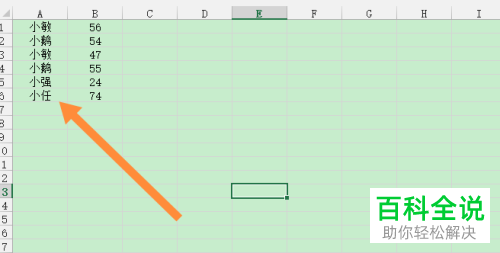
2. 第二步根据下图箭头所指,将A列单元格数据复制到C列单元格。
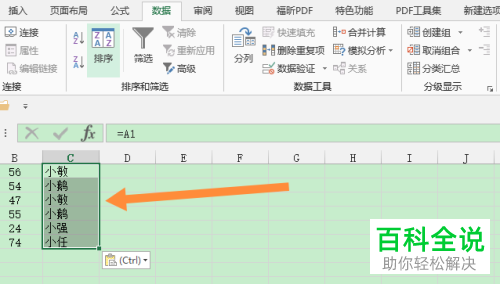
3. 第三步根据下图箭头所指,依次点击【数据-删除重复项】选项。
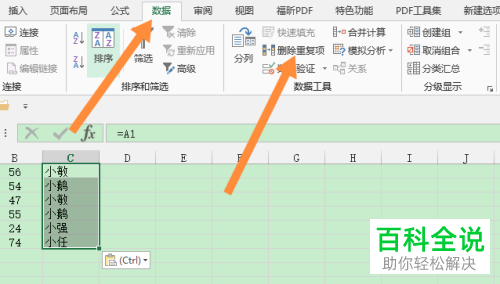
4. 第四步在弹出的窗口中,根据下图箭头所指,先勾选【以当前选定区域排序】,接着再次点击【删除重复项】选项。
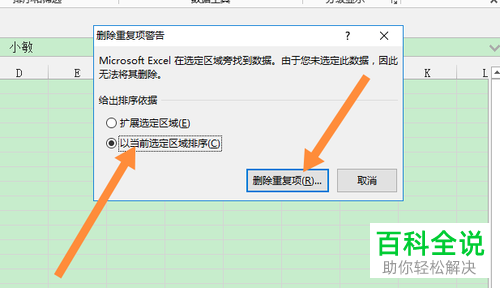
5. 第五步根据下图箭头所指,先勾选【列C】,接着点击【确定】选项。

6. 第六步根据下图箭头所指,先点击【D1】单元格,接着输入【=SUMIF(A$1:A$6,C1,B$1:B$6)】。
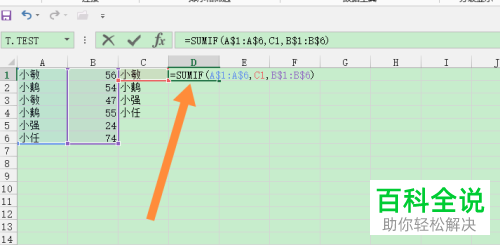
7. 最后按下【回车】键,根据下图箭头所指,成功合并同类项数据并求和。
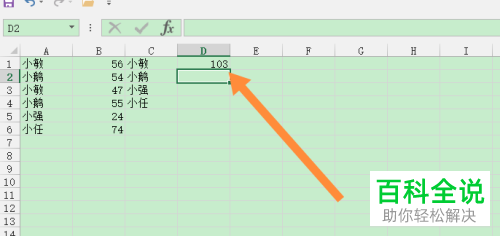
以上就是Excel文档怎么合并同类项数据并求和的方法。
赞 (0)

